要强制重新安装linux软件包,应根据发行版使用对应的包管理器命令。对于基于rpm的系统(如centos、rhel、fedora),可使用1. sudo yum reinstall package_name 或较新的 sudo dnf reinstall package_name;对于基于debian的系统(如ubuntu、debian、linux mint),则使用2. sudo apt-get --reinstall install package_name。这些命令会从仓库下载新版本并覆盖现有文件,但通常保留用户修改过的配置文件,rpm包会生成.rpmnew或.rpmsave文件,debian包则提供.dpkg-old和.dpkg-dist备份。若重新安装后问题仍存在,则需3. 检查日志(如journalctl -xe)、4. 验证依赖关系(如ldd检查共享库)、5. 排查环境因素(如磁盘空间、内存、安全策略)以及6. 回归问题本质,判断是否为硬件故障或其他系统级问题。
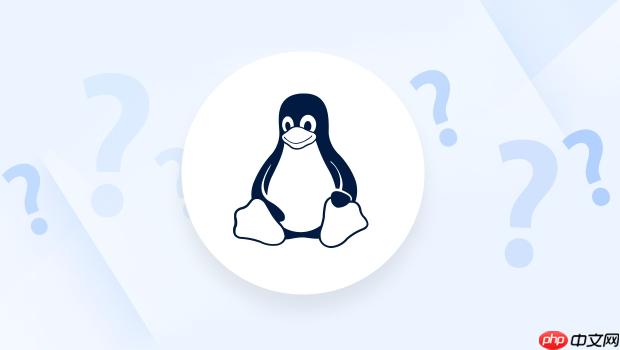
当你的Linux系统上某个软件包表现异常,或者你怀疑它的文件被损坏时,yum reinstall和apt-get --reinstall就是你尝试修复的直接手段。它们的目的很简单:从仓库下载一个全新的软件包副本,然后覆盖掉你本地已安装的版本,希望以此解决潜在的文件损坏或配置冲突。这通常比完全卸载再安装要省事,因为它会尽量保留你的配置和依赖关系。

要强制重新安装Linux软件包,你需要根据你使用的发行版来选择对应的包管理器命令。
对于基于RPM的系统(如CentOS, RHEL, Fedora):
使用yum reinstall或dnf reinstall(对于较新的Fedora和RHEL)。这个命令会从配置的软件仓库中重新下载并安装指定的软件包,覆盖掉现有文件。
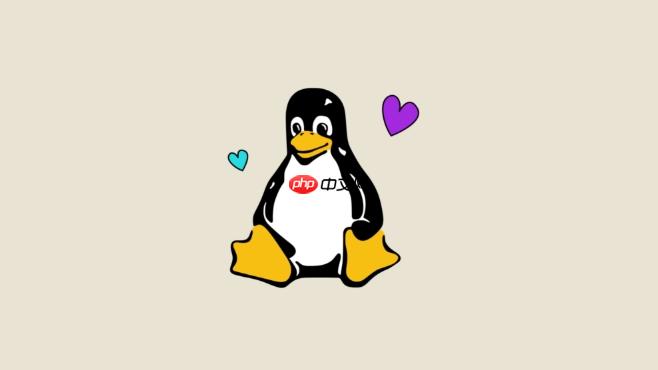
sudo yum reinstall package_name
或者,如果你在使用dnf:
sudo dnf reinstall package_name
对于基于Debian的系统(如Ubuntu, Debian, Linux Mint):
使用apt-get --reinstall install。这里的--reinstall是一个选项,告诉apt-get即使包已经安装也要重新安装。
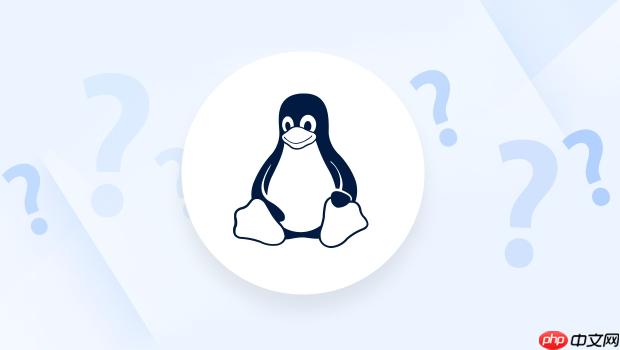
sudo apt-get --reinstall install package_name
执行这些命令时,系统会检查依赖关系,下载软件包,然后执行安装过程。它会尝试智能地处理配置文件,通常不会直接覆盖你手动修改过的文件,而是提供选项或创建备份。
说实话,遇到需要强制重新安装软件包的情况,往往不是什么好事。我个人经验里,这通常发生在几种场景:
一是文件损坏。比如,服务器突然断电,或者磁盘出现坏道,导致某个关键程序的可执行文件或者库文件损坏了。这时候,程序可能崩溃、行为异常,甚至根本无法启动。我见过几次因为误操作,比如一个不小心执行的rm -rf /usr/bin/some_tool,导致某个核心工具消失,这时候重新安装就是最快的恢复方式。
二是软件包安装过程中出现了问题。虽然现代的包管理器很健壮,但网络不稳定、仓库源问题或者本地缓存损坏,都可能导致软件包下载不完整或者安装脚本执行失败,从而留下一个“半吊子”状态的包。这时候,重新安装就相当于给它一个“重置”的机会。
三是某些程序行为异常,但又查不出具体原因。有时候一个程序就是莫名其妙地抽风,日志里也看不出所以然。在排除了配置错误、权限问题等常见因素后,重新安装软件包往往是“死马当活马医”的最后尝试。虽然不一定每次都奏效,但它确实是快速排除软件包本身问题的有效手段。
这是一个非常关键的问题,也是很多人在执行重新安装操作前最担心的一点。好消息是,大多数情况下,现代的Linux包管理器在重新安装时对配置文件是比较“友好”的,但具体行为取决于包管理器和软件包本身的打包方式。
对于RPM包(yum/dnf),当重新安装一个软件包时,如果它包含的配置文件与你本地已修改的版本冲突,通常会采取以下策略:
.rpmnew(新文件)或.rpmsave(旧文件备份)的后缀名保存下来,而你的修改版本会保持不变。这样,你可以手动比较新旧文件,然后决定如何合并或保留。对于Debian包(apt/dpkg),dpkg在处理配置文件时也非常谨慎。如果检测到你修改了配置文件,它通常会询问你希望保留旧版本、使用新版本、查看差异,还是自动合并(如果可能)。它会把你的旧文件备份为.dpkg-old,或者新文件以.dpkg-dist的形式提供。
所以,总的来说,你手动修改过的配置文件不太可能在重新安装时被无声无息地覆盖掉。但为了安全起见,尤其是在生产环境中,我个人习惯在执行任何可能修改系统文件的操作前,对关键配置文件进行备份。这是个好习惯,能省去很多不必要的麻烦。
如果重新安装软件包后,你遇到的问题依然存在,那说明问题的根源可能不在软件包文件本身,或者说,不仅仅是文件损坏那么简单。这时候,你需要更深入地排查:
首先,检查日志。这是排查任何Linux系统问题的起点。journalctl -xe可以查看系统日志,或者直接去/var/log/目录下找相关的日志文件,比如syslog、auth.log,或者特定应用程序的日志。错误信息、警告往往能提供宝贵的线索。我经常发现,问题根本不是软件包损坏,而是权限问题、磁盘空间不足或者依赖库版本冲突。
其次,检查依赖关系。虽然重新安装会尝试解决一些依赖问题,但如果某个关键的共享库文件被损坏或缺失,并且它不是你直接重新安装的软件包的一部分,那么问题依然会存在。你可以尝试使用ldd /path/to/executable来查看一个程序所依赖的共享库是否都存在且可加载。对于Python、Node.js等解释型语言,还要检查其自身的包管理(如pip, npm)是否安装了正确的模块。
再者,考虑环境因素。是不是内存不足?磁盘空间满了?网络连接有问题导致无法访问外部资源?或者,是不是SELinux/AppArmor策略过于严格,阻止了程序正常运行?这些系统级的环境问题,重新安装软件包是无能为力的。
最后,回归问题本质。这个“问题”到底是什么?是一个程序无法启动?还是启动后行为异常?是所有用户都受影响,还是只有特定用户?这有助于缩小排查范围。有时候,问题甚至不是软件层面的,而是硬件故障的征兆。我遇到过几次,看似软件问题,最后追溯到是内存条不稳定或者硬盘即将报废。重新安装只是治标不治本,甚至根本就不是“病”的所在。
以上就是如何强制重新安装Linux软件包 yum reinstall和apt-get --reinstall的详细内容,更多请关注php中文网其它相关文章!

每个人都需要一台速度更快、更稳定的 PC。随着时间的推移,垃圾文件、旧注册表数据和不必要的后台进程会占用资源并降低性能。幸运的是,许多工具可以让 Windows 保持平稳运行。

Copyright 2014-2025 https://www.php.cn/ All Rights Reserved | php.cn | 湘ICP备2023035733号